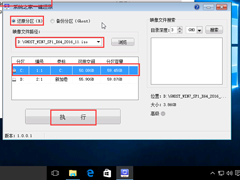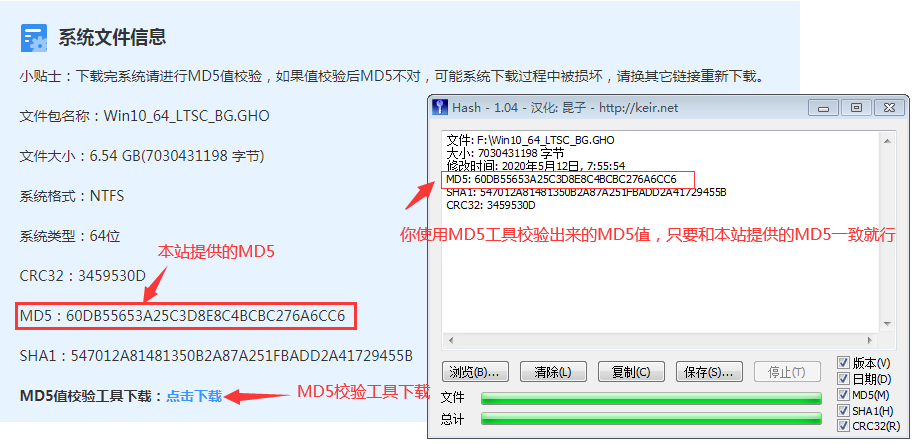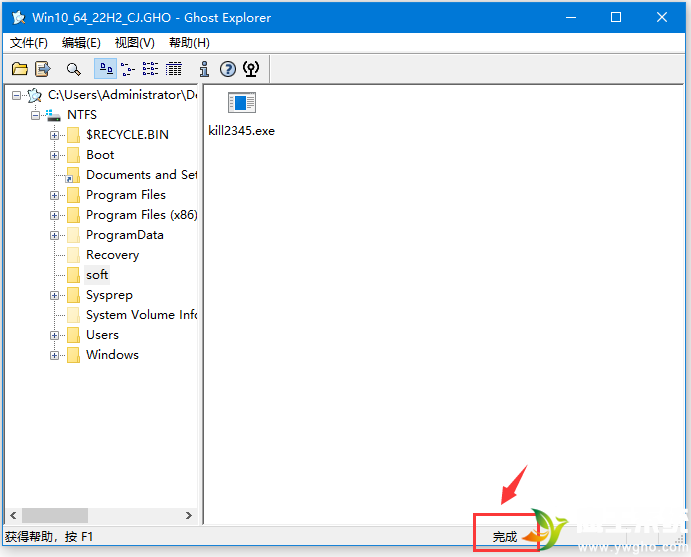纯净系统基地一键重装工具图文教程:支持gpt分区安装Win7
时间:2024-03-08 来源:纯净系统基地
电脑在使用的过程中难免会出现问题,对于电脑小白来说,给系统一键还原是最好的方法。但网络上一键还原软件很多,一些用户在使用这些一键重装工具时,会出现失败的情况。所以今天小编要给大家推荐鹰王一键重装工具,其能够完美支持组装机和品牌机的备份还原,下面一起来看看鹰王一键重装工具的使用教程吧。
步骤
注:用户在还原系统之前请先备份包括桌面文件,我的文档等资料。
2、下载后,运行ywonekey软件,需要注意的是,下载的鹰王一键重装软件和Win7系统不要放在任何文件夹内,只能放在非系统盘(除C盘外的D、E、F盘等)的根目录下。
3、在打开的鹰王一键重装软件窗口中,点击“备份还原”菜单,选择“一键还原系统”,然后点击“浏览”,选择下载的Win7系统,,点击“进入还原”。
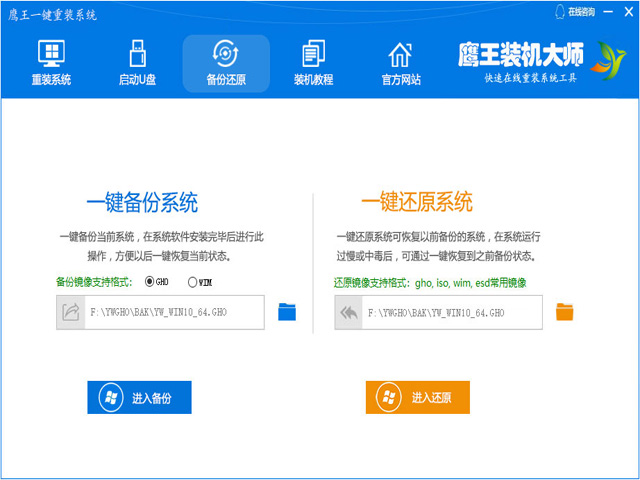
4、自动重启进PE桌面后开始备份还原系统了。
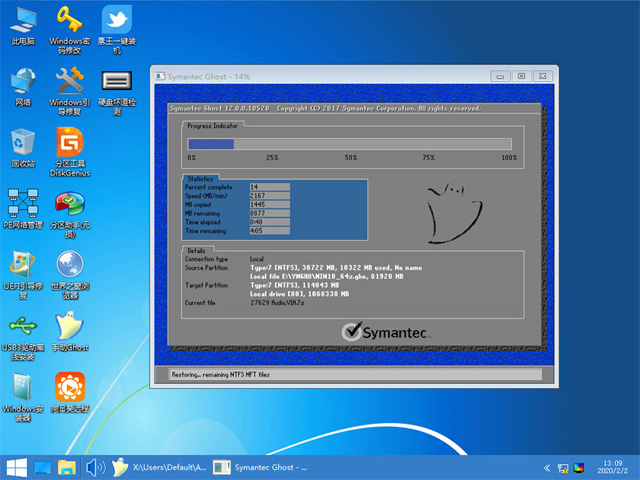
5、等待系统预安装完成后会自动重启,出现以下两种情况:
①若没有出现下图报错,则无需进行下列任何bios设置操作,等待系统自动安装完成即可。
②若出现如下图报错,则需要进入bios进行设置,步骤如下:
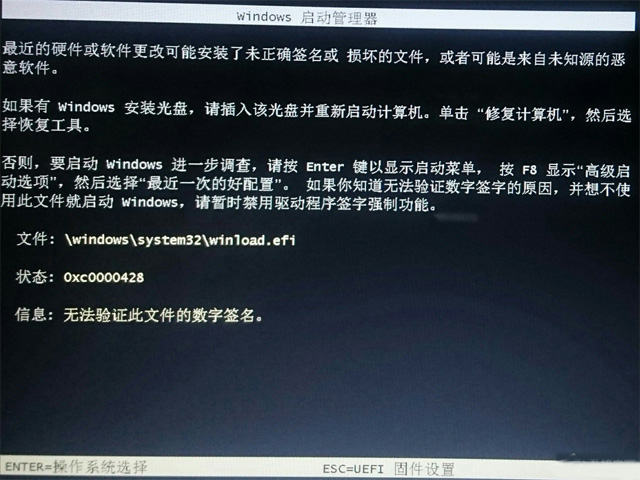
6、按Ctrl+alt+delete组合键重启系统,按F2或F12或DEL进入BIOS设置(不同品牌的电脑按键可能不同,可参照下图)。
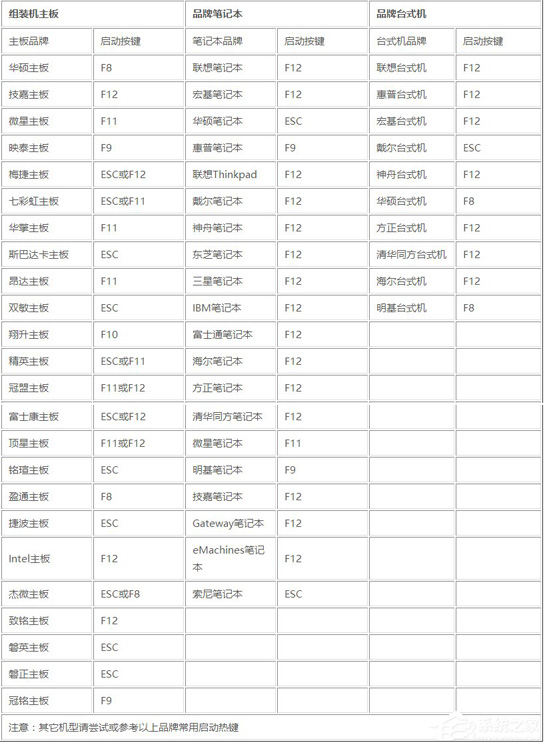
7、 在BIOS设置的(BOOT项或Security项)中找到Secure Boot,将其设置为Disabled(关闭),如果在BOOT或Security中都没找到,可以在其他项中找找。
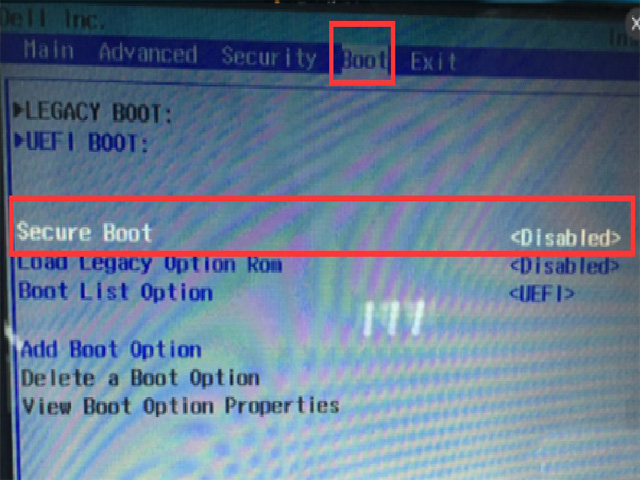
台式机BIOS界面
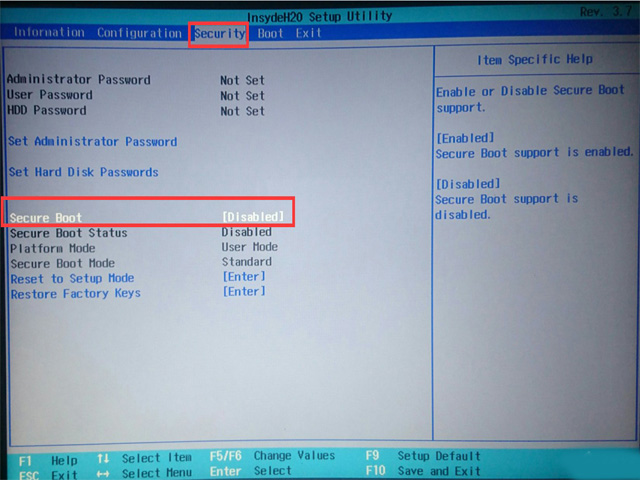
笔记本BIOS界面
8、在BIOS中的BOOT项找到(Launch CSM或BOOT Mode),将其设置为(Enabled(开启)或Legacy Support)。
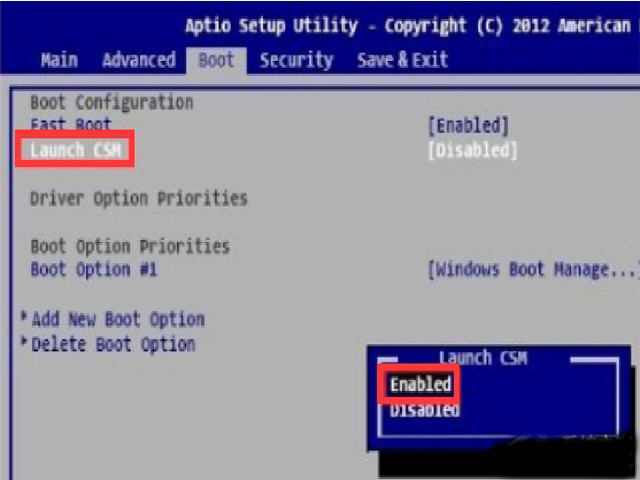
台式机BIOS界面
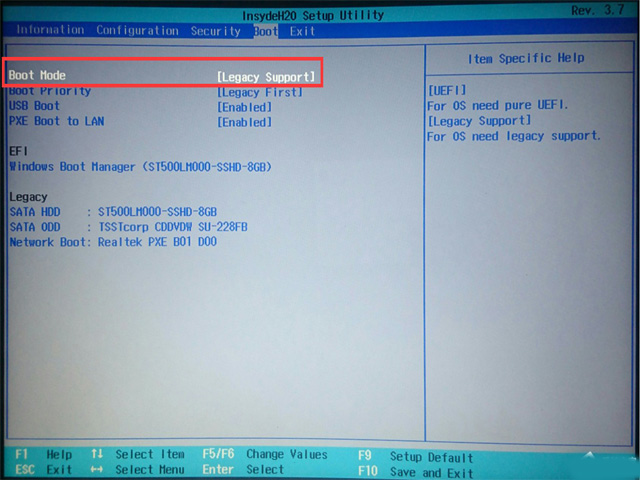
笔记本BIOS界面
9、按F10保存,重启,之后等待系统安装完成。

10、系统安装完成后,如果还有某些驱动未安装,可以使用桌面上实用工具下的驱动精灵更新。
至此,鹰王一键重装工具(ywonekey)的使用教程结束。
相关信息
-
-
2024/03/08
UEFI和Legacy及UEFI+Legacy启动的区别 -
2024/03/08
纯净系统基地一键重装工具图文教程:支持gpt分区安装Win7 -
2024/03/08
联盟推广软件添加系统步骤
-
-
如何使用MD5校验系统文件完整性?
很多朋友并不是很了解MD5是什么,针对这个问题,我们来做一下简单的介绍。MD5为计算机安全领域广泛使用的一种散列函数,用以提供文件的完整性保护。简单来说就是用来校验文件在下...
2024/03/08
-
如何取消第三方驱动工具捆绑的2345主页?
安装浏览器后看到2345导航主页不是自己推广导航,因为一些第三方封装工具在开发软件也是需要收益来更新维护的,如果你是推广2345导航的用户,下面小编就教大家如何取消第三方...
2023/12/02
系统教程栏目
栏目热门教程
人气教程排行
站长推荐
热门系统下载
- 1 纯净系统基地 Windows 10 64位 21H2 企业版LTSC(万能驱动版)
- 2 纯净系统基地 Windows 7 旗舰版 64位(纯净版)
- 3 纯净系统基地 Windows 8.1 专业版 64位(纯净版)
- 4 纯净系统基地 Windows 10 64位 21H2 专业版(纯净版)
- 5 纯净系统基地 Windows 10 32位 1809 企业版LTSC(纯净版)
- 6 纯净系统基地 Windows 7 旗舰版 32位(纯净版)
- 7 纯净系统基地 Windows 10 64位 21H2 企业版LTSC(装机版)
- 8 纯净系统基地 Ghost XP 32位 专业版(装机版)
- 9 纯净系统基地 Windows 10 64位 20H2 专业版(纯净版)
- 10 纯净系统基地 Windows 7 旗舰版 32位(装机版)